리눅스 VSCODE 로 접속하는 방법
리눅스에서 VSCODE(Visual Studio Code)를 사용하는 방법에 대해 알아보려고 해요. VSCODE는 마이크로소프트에서 개발한 무료 소스 코드 편집기로, 다양한 프로그래밍 언어를 지원하고, 많은 기능을 제공해요. 그럼 이제부터 VSCODE를 리눅스에서 설치하고 사용하는 방법을 자세히 알아볼게요.
1. VSCODE란 무엇인가?
VSCODE는 코드 편집기 중에서 가장 인기 있는 도구 중 하나로, 다양한 언어를 지원하고, 사용자 친화적인 인터페이스를 가지고 있어요. 특히, 디버깅, Git 통합, 코드 자동 완성 등의 기능이 뛰어나서 많은 개발자들이 애용하고 있죠. VSCODE는 크로스 플랫폼으로, 윈도우, 맥, 리눅스에서 모두 사용할 수 있어요.
2. VSCODE 설치 준비하기
리눅스에서 VSCODE를 설치하기 위해서는 먼저 어떤 배포판을 사용하고 있는지 확인해야 해요. 일반적으로 우분투, 페도라, 아치 리눅스 등 다양한 배포판에서 설치할 수 있어요. 각 배포판에 맞는 설치 파일을 다운로드해야 하니, 자신의 배포판에 맞는 파일을 선택하는 것이 중요해요.
3. VSCODE 다운로드 및 설치
VSCODE를 설치하기 위해서는 공식 웹사이트에 접속해야 해요. 웹 브라우저를 열고 VSCODE 공식 홈페이지로 가면, 다운로드 버튼이 보일 거예요. 여기서 자신의 리눅스 배포판에 맞는 파일을 선택해서 다운로드하면 돼요. 예를 들어, 우분투를 사용하고 있다면 .deb 파일을 다운로드하면 되죠.

다운로드가 완료되면, 터미널을 열고 다운로드 폴더로 이동해요. 다음 명령어를 입력해서 설치를 진행할 수 있어요:
bash sudo dpkg -i code_*.deb
이 명령어는 다운로드한 VSCODE 패키지를 설치하는 명령이에요. 설치가 완료되면, 필요한 의존성 패키지를 설치하기 위해 다음 명령어를 입력해 주세요:
bash sudo apt-get install -f
이제 VSCODE가 설치되었어요!
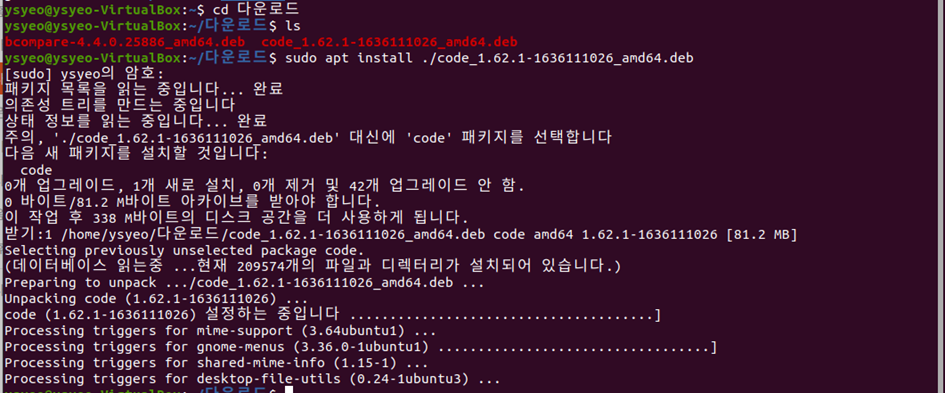
4. VSCODE 초기 설정
VSCODE를 처음 실행하면 초기 설정 화면이 나타나요. 여기서 원하는 테마를 선택할 수 있고, 폴더를 열거나 Git 리포지토리를 클론할 수 있는 옵션이 제공돼요. 테마는 개인의 취향에 따라 선택할 수 있는데, 어두운 테마와 밝은 테마 중에서 선택할 수 있어요.
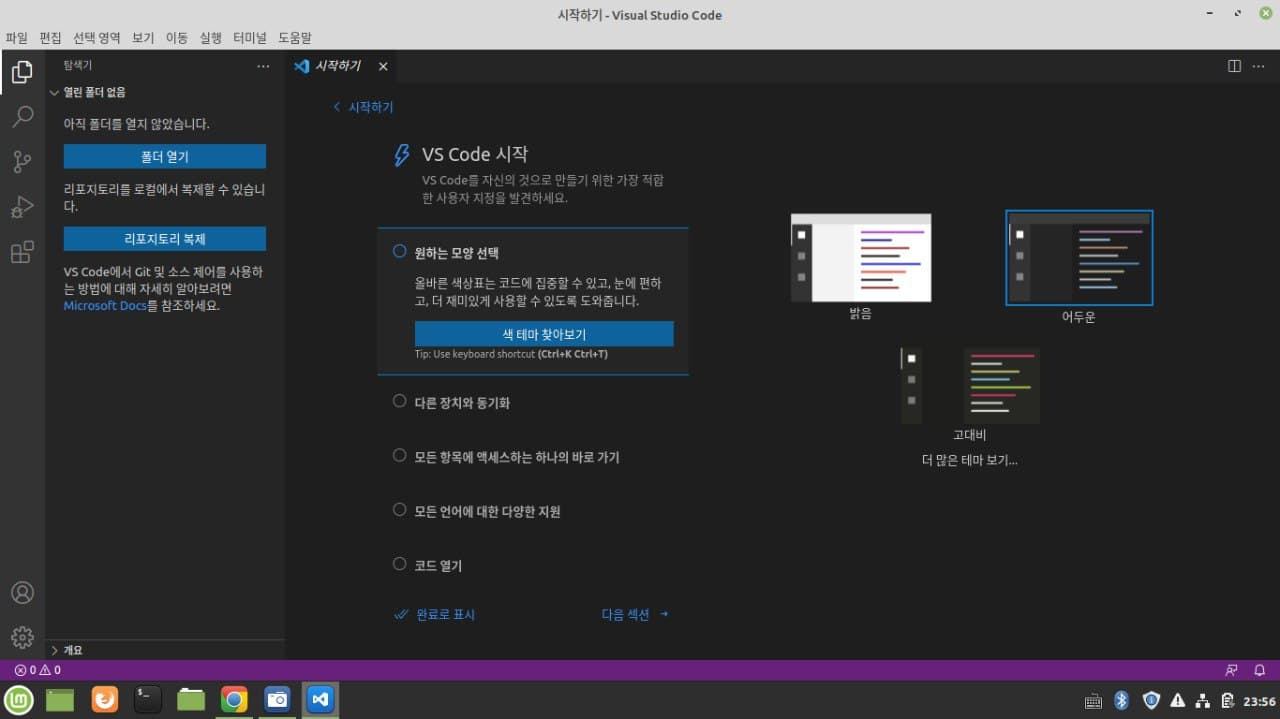
초기 설정이 완료되면, VSCODE의 메인 화면이 나타나고, 다양한 기능을 사용할 수 있어요. 여기서 새로운 파일을 만들거나 기존 파일을 열 수 있죠.
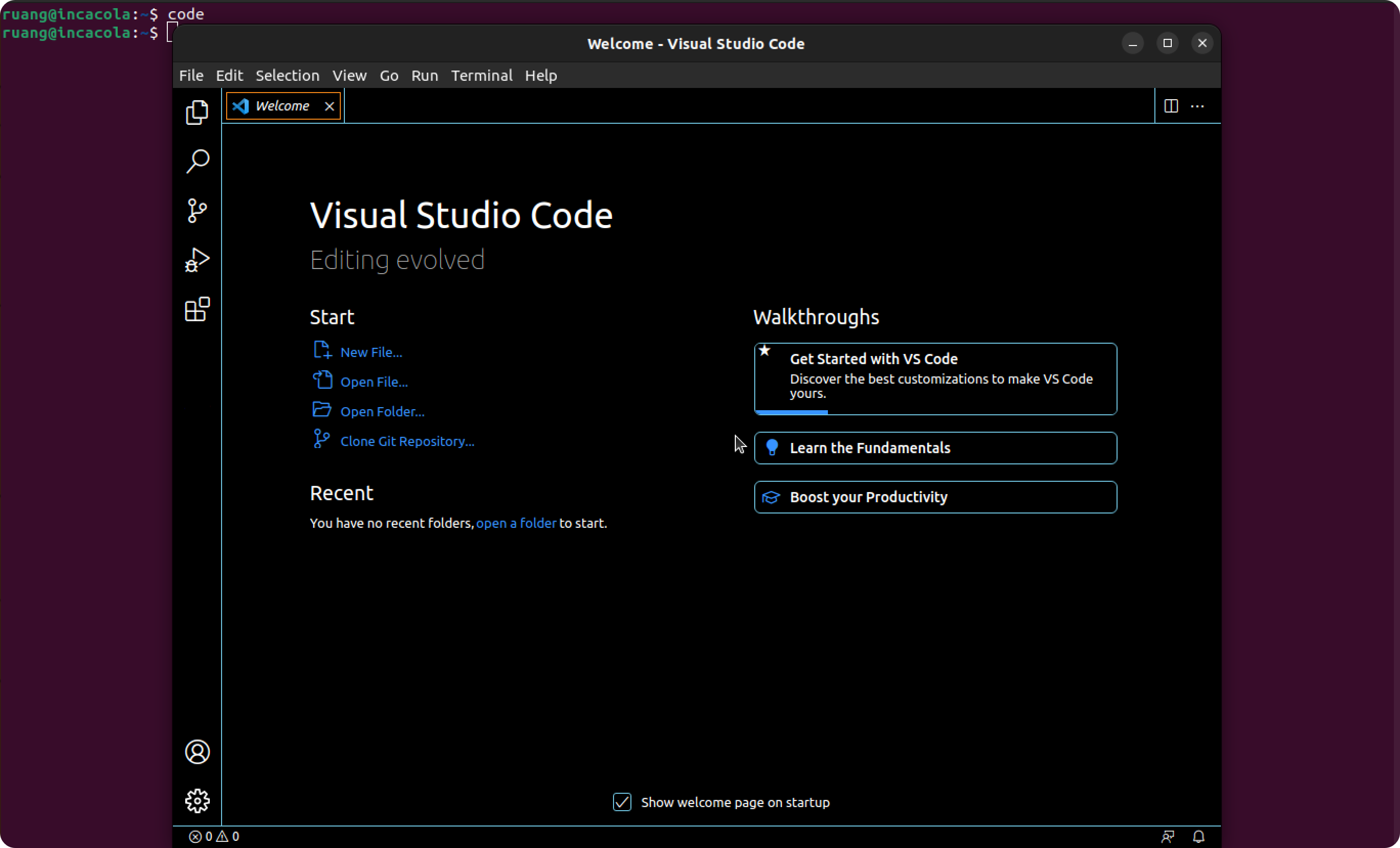
5. VSCODE의 유용한 기능
VSCODE는 다양한 기능을 제공해요. 코드 자동 완성, 구문 강조, 디버깅 기능 등은 기본적으로 제공되며, Git 통합 기능을 통해 버전 관리를 쉽게 할 수 있어요. 또한, 여러 언어를 지원하기 때문에, 다양한 프로젝트에 활용할 수 있어요.
6. VSCODE 확장 프로그램
VSCODE의 가장 큰 장점 중 하나는 확장 프로그램을 통해 기능을 추가할 수 있다는 점이에요. 마켓플레이스에서 다양한 확장 프로그램을 찾아 설치할 수 있어요. 예를 들어, Docker 관련 확장 프로그램이나 Git 관련 확장 프로그램을 설치하면, 개발 환경을 더욱 효율적으로 구성할 수 있어요.

7. 문제 해결 및 팁
설치 중 문제가 발생할 수 있는데, 이럴 때는 터미널에서 오류 메시지를 확인하고, 필요한 패키지를 설치해 주면 돼요. 또한, VSCODE의 공식 문서나 커뮤니티 포럼을 참고하면 많은 도움이 될 거예요.
리눅스에서 VSCODE를 설치하고 사용하는 방법에 대해 알아보았어요. VSCODE는 강력한 기능을 가진 코드 편집기이니, 개발에 많은 도움이 될 거예요. 여러분도 한번 사용해 보세요!
태그
#VSCODE #리눅스 #코드편집기 #우분투 #프로그래밍 #개발툴 #소스코드 #확장프로그램 #설치방법
이런 자료를 참고 했어요.
[1] 티스토리 – [리눅스 우분투] VS Code 설치, 삭제하기 (Linux ubuntu) (https://mryeo.tistory.com/16)
[2] 티스토리 – [ubuntu] 우분투에 vscode 설치하기 – 젤라 – 티스토리 (https://anjelaaaaaaaa.tistory.com/36)
[3] NAVER – 우분투 리눅스 22.04 VS코드 설치_ROS2(4) (https://blog.naver.com/romwe/223649557306)
[4] 티스토리 – Ubuntu 에서 VS Code 설치 및 C++ 디버깅 하기 (https://seansun79.tistory.com/16)